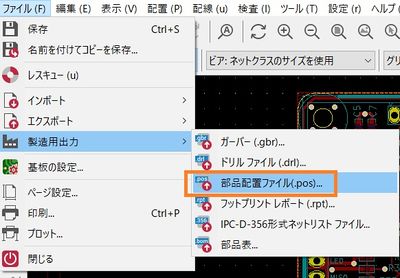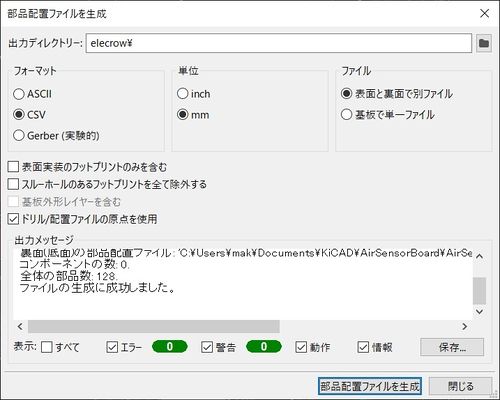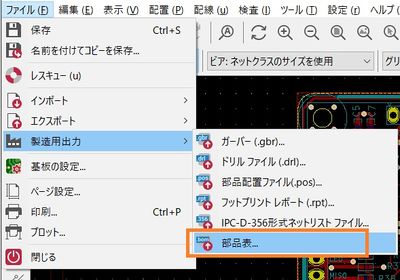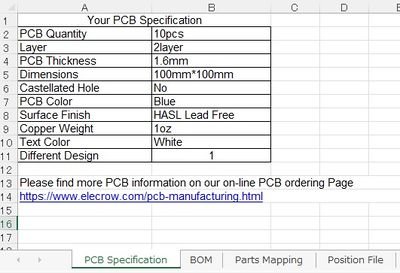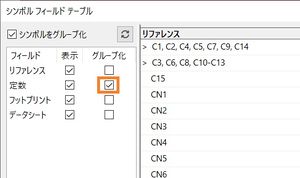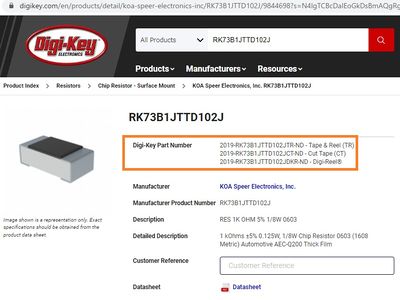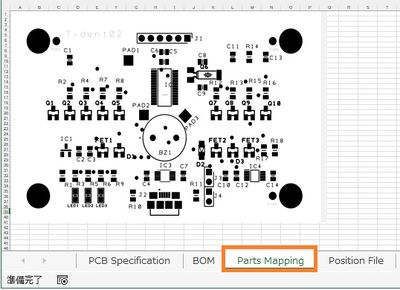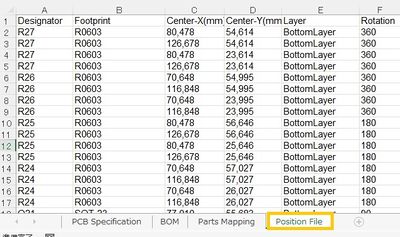PCB実装依頼:Elecrow
実装依頼の準備
部品実装(PCBA)を依頼するための準備 購入方法 実装業者(Elecrow)に連絡して、実装する部品を購入する方法を決める。 選択肢①:依頼者が手配してElecrowに送り、実装してもらう。
選択肢②:Elecrowに購入してもらう。
①フロー(wave)実装する場合には全ての部品がPbFreeである事。 ②何を何個どういう形態でどこから購入するかを相談する。
余った部品をどうするかも決める。
実装方法 実装方法に合った部品形態にする。 取り付け方法:手挿し/自動実装(SMD/ラジアル)
半田付け方法:フロー(wave)/リフロー
実装業者と相談の上で、工程をイメージして部品を手配する。 ・Elecrowは標準でストックしている部品はない。
P板/Seeedはある程度のSMD部品を標準的に在庫している。
実装依頼用データの出力
部品実装(PCBA)を依頼するためのデータ出力の方法 Posion出力 Pcbnewで、部品配置ファイルを出力する。
●"ファイル"→"製造用出力"→"部品配置ファイル(.pos)"を開く。
●"出力ディレクトリ"は任意の場所を設定する。"~相対パスを使用しますか?"の小ウィンドウが出るので "はい(Y)" をクリック。
●他は下図の通りに設定する。
●ボタン "部品配置ファイルを生成" を押してファイルを出力する。(ファイル名)-bottom-pos.csv 下面 (ファイル名)-top-pos.csv 上面
部品表出力 Pcbnewで、部品配置ファイルを出力する。
●"ファイル"→"製造用出力"→"部品表..."を開き、保存する。(ファイル名).csv
●部品表(~.csv)はそのままではExcelで開けないため、変換する。
①区切りコード: ";" → ","
②文字コード : UTF8 → SHIFT-JIS
別の名前で保存し、EXCELで開けるようにしておく。
※このファイル自体は送らない。
部品実装(PCBA)の見積依頼書(PCBA-Quotation.xlsx)の作成
見積依頼テンプレート(Template-for-PCBA-Quotation.xlsx)の内容を順に描き込んでいきます。
PCB Specification 1行目は実装枚数、それ以外は試作したPCBのSPECです。 Elecrowで試作したらわかっているはずですが、再度記入します。
PCB Quantity 実装する枚数 Layer PCBの層数 PCB Thickness PCBの厚さ Dimensions PCBの外形寸法 Castellated Hole PCBの基板端の端面スルーホールの有無 有り:Yes/無し:No
PCB Color PCBのレジストの色 Surface Finish PCB製造時の表面処理 HASL 有鉛半田レベラー
HASL Lead Free 鉛フリー半田レベラー
Immersion gold 無電解ニッケル/置換金メッキ
OSP 有機はんだ付け性保存剤
Copper Weight PCBの銅箔厚 1oz t≒35μm
2oz t≒70μm
Text Color PCBのシルクの色 Different Design 実装時の1枚のPCBの中にある割基板の枚数
データの取り込み方のコツ
●回路図エディターでシンボルフィールドディタ―を表示
●定数でグループ化した表を コピー("CTRL"+"A"、"CTRL"+"C" )BOMにペースト("CTRL"+"V")とやると、ほぼできあがります。
部品番号の付け方
DigiKey/Mouserのように、独自の独自の部品番号を付けているこのZIPファイルを添付します。場合には、
BOMの最後に赤字で記載してあるように、
部品名の蘭にはメーカーの部品番号ではなく、購入店の部品番号を記載し、
"Original"の蘭に"Y"を記入します。
例えばDigiKeyから仕入れる場合、"Digikey Part Number" を記入します。
test1
発注方法
実装を含む場合にはPCB製造依頼のWEBページ(Elecrow) から依頼できないため、
先にEメールで相談する必要があります。
PCB発注時にここまでの資料ができあがっていれば、おおよそ問題ないと思います。
ただし、まだ見積依頼の段階なので、金額も作業の可否もスケジュールも未定です。